如何在 WordPress 表單中創建多個表單通知
已發表: 2018-07-23當有人填寫您的表格時,您是否需要發送不止一封電子郵件通知? WPForms 可以輕鬆創建可以發送給多個收件人的多個表單通知。
在本文中,我們將向您展示如何在 WordPress 中創建多個表單通知。
為什麼要使用多個表單通知?
從一個表單發送多個電子郵件通知可以為您節省大量時間並使您井井有條。 無需讓您的訪問者填寫多個表單,或必須自己轉發信息,您可以在收到表單回复時自動執行此過程!
您可以使用多個電子郵件通知來:
- 向客戶發送採購收據並向供應商發送履行訂單
- 提供一個鉛磁鐵,您將在表單通知電子郵件中以 PDF 附件的形式發送
- 通過電子郵件向客戶發送支持請求的感謝信息,並向開發人員發送錯誤報告信息
- 確認參加者的活動註冊門票,並將特殊要求的詳細信息通過電子郵件發送給餐飲供應商
- 向您自己或團隊成員以及填寫表格的站點訪問者發送通知
……你可能還能想到更多!
所以,讓我們開始創建多個表單通知。
如何在 WordPress 表單中創建多個表單通知
查看這些分步說明,以輕鬆地從您的 WordPress 表單中發出多個表單通知。
第 1 步:安裝 WPForms
您需要做的第一件事是安裝並激活 WPForms 插件。 有關更多詳細信息,請參閱有關如何在 WordPress 中安裝插件的分步指南。
接下來,您需要創建一個表單。 請參閱我們的教程,了解如何創建簡單的聯繫表單作為入門示例。
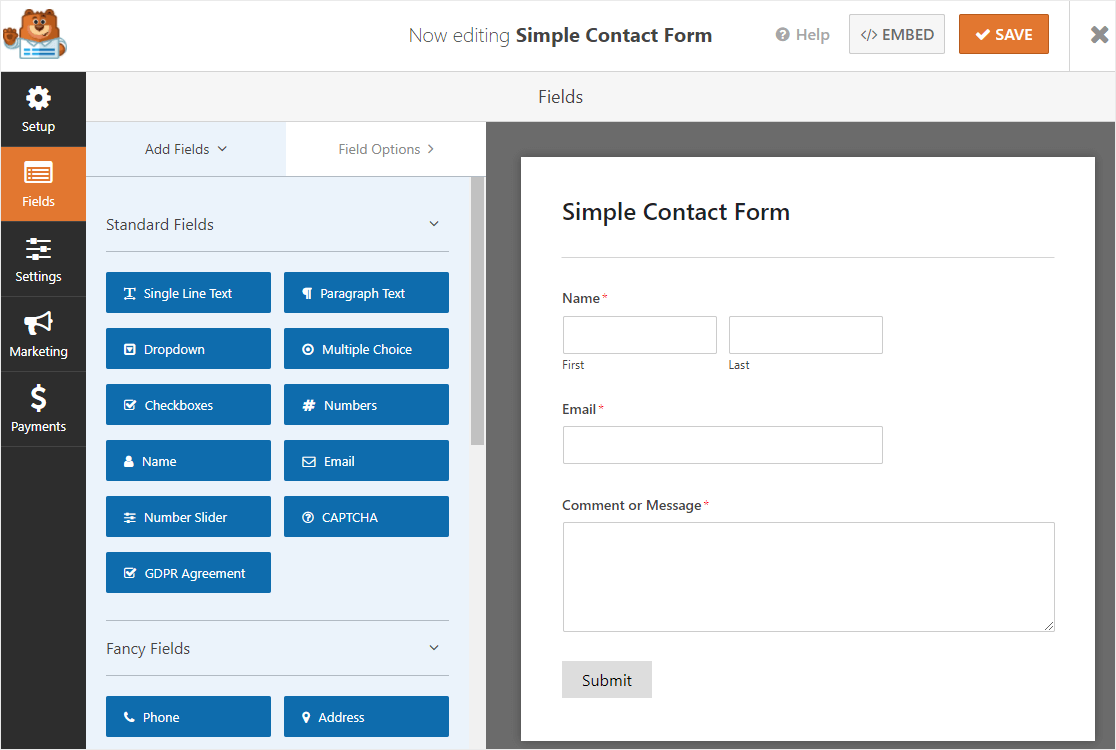
但是請記住,您可以使用 WPForms 插件模板創建多種類型的表單:
- 直接接受客戶付款的簡單訂單
- 文件上傳表格以收集網站訪問者的其他信息
- 工作申請表以填補可用的空缺職位
- 用於收集客戶對您業務的反饋的調查表
- 以及使用我們的電子郵件服務提供商集成的任意數量的訂閱表格:Mailchimp、Aweber、Constant Contact、Campaign Monitor、Drip 和 GetResponse
一旦用戶在您的網站上提交表單,所有這些表單以及您可以使用 WPForms 表單模板插件創建的另外一百個表單都可以發送通知。
步驟 2:配置表單通知
創建表單後,您需要自定義默認通知。 有多個選項可用於自定義多個表單通知。
例如,您可以向自己和您知道電子郵件地址的人(例如團隊成員或本地供應商)發送相同的通知。
您可以向自己和提交表單的站點訪問者發送相同的電子郵件通知,但您還不知道其電子郵件地址。
最後,您可以向多人發送不同的表單通知,無論他們是您自己、團隊成員、提交表單的站點訪問者,還是其他人。
讓我們來看看所有 3 個選項。
選項 1:向您知道的兩封電子郵件發送相同的通知
首先,轉到設置»通知。
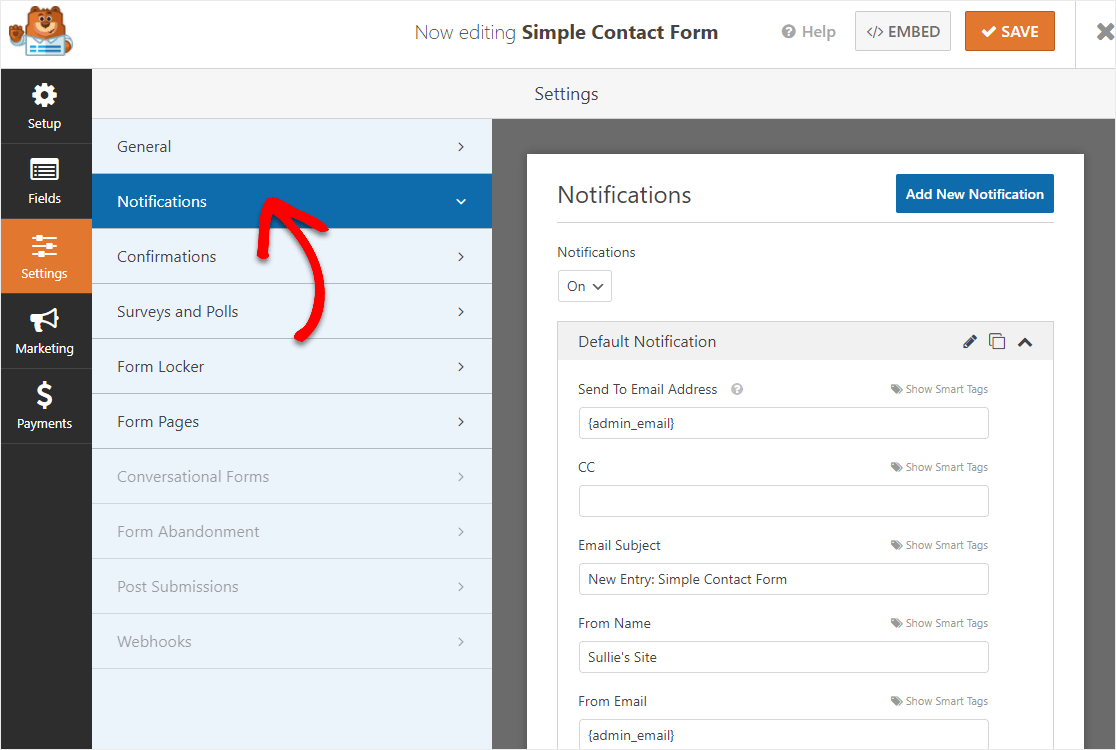
您會看到此部分中有許多表單字段。 我們將重點關注的標記為Send To Email Address 。
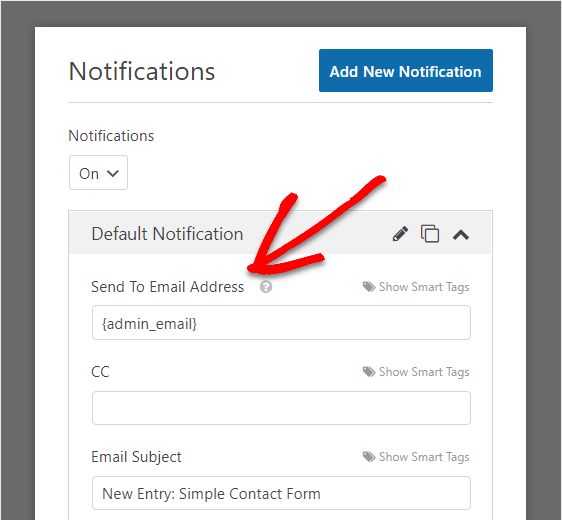
默認情況下,只要站點訪問者提交表單,此部分就會向您的 WordPress 網站的管理員電子郵件發送一封電子郵件。
這就是代碼{admin_email}意思。

如果您想向您的管理員電子郵件和其他人(例如團隊成員)發送相同的電子郵件通知,您只需在表單字段中的管理員代碼之後輸入第二個電子郵件地址。 確保用逗號將兩者分開。
您可以在此部分輸入任意數量的電子郵件。

現在,當您的站點訪問者提交他們的表單時,管理員電子郵件和附加電子郵件都將收到相同的表單通知。
注意:發送到電子郵件地址字段中的每個地址都將收到一封完全獨立的電子郵件,因此收件人將無法看到彼此的電子郵件地址。
選項 2:將相同的通知發送到 2 封電子郵件,您的和您的網站訪問者的
如果您想在網站訪問者在您的網站上提交表單時收到電子郵件,並向您的網站訪問者發送通知以讓他們知道他們的表單已被處理,請再次關注發送到電子郵件地址部分。
默認情況下保留此部分中的{admin_email} 。 然後,單擊顯示智能標籤。
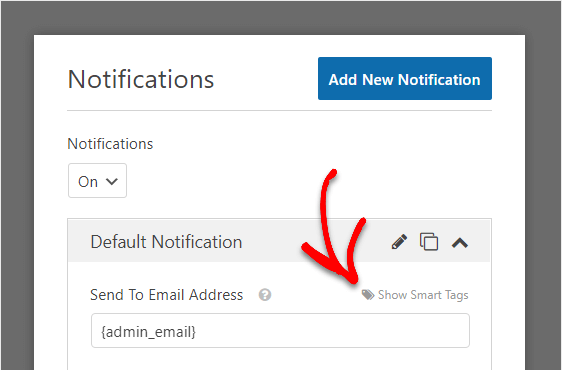

當您這樣做時,您會看到一個標記為Email的下拉菜單。 單擊它,以便 WPForms 知道向填寫並提交表單的人發送電子郵件。 它會自動將正確的代碼添加到表單字段中。
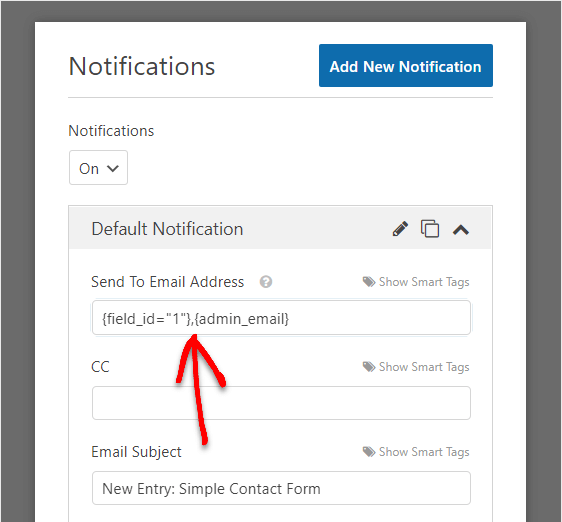
現在,當有人在您的網站上提交表單時,系統會向您和您的網站訪問者發送通知。
如果您想複製通知,您可以單擊剪貼板圖標來創建該特定通知的副本。
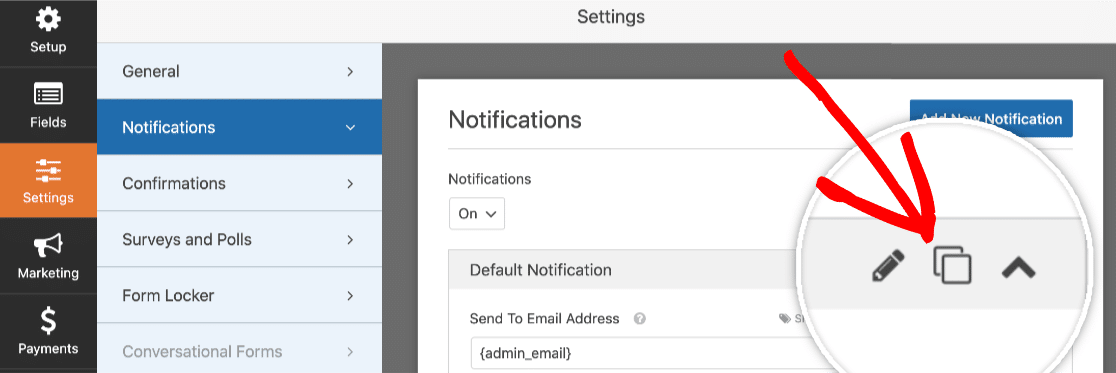
選項 3:發送不同的表單通知
您擁有的最後一個選項是創建多個彼此不同的表單通知,並將發送給不同的收件人。
這有助於將通知發送到:
- 你自己。 這樣您就可以知道站點訪問者何時在您的站點上提交表單。
- 您的網站訪問者。 這樣您的網站訪問者就知道您收到了他們的表格。 在通知中,他們可以查看他們的表單數據和感謝信息(如果您已將其添加到通知中)。
- 其他人。 這樣您就可以將表單數據發送給需要它的任何其他人,例如團隊成員、本地供應商或其他第三方人員。
要在 WordPress 中創建多個彼此不同的表單通知,請先轉到設置»通知。
默認通知將設置為向您發送電子郵件通知,其中包含站點訪問者在表單上填寫的信息。 因此,您可以單獨保留此通知。
接下來,單擊添加新通知。
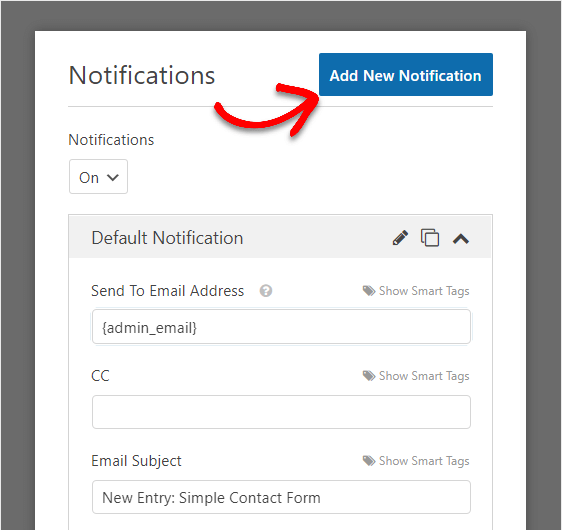
將彈出一個模式,要求您為通知命名。 您可以隨意命名它,因為它僅供您參考。
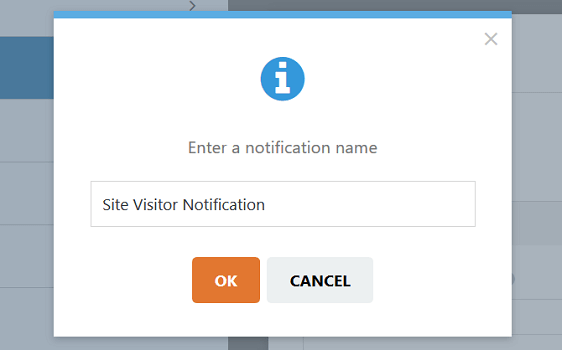
單擊“確定” 。
您現在可以為您的站點訪問者配置一個新的通知。
首先,單擊顯示智能標籤並選擇電子郵件,以便 WPForms 知道將此通知發送到表單上輸入的電子郵件。
接下來,配置以下表單字段:
- 電子郵件主題
- 來自名字
- 從電子郵件
- 回复
- 信息
請記住,一旦您的網站訪問者在您的網站上提交表單,此電子郵件通知就會發送給您。 如果您希望他們看到他們在表單上填寫的所有數據,請在消息表單字段中使用智能標記{all_fields} ,默認情況下該標記存在。
如果您只想向他們顯示他們在表單中輸入的某些數據,您可以使用“顯示智能標籤”鏈接並選擇要包含在通知中的數據。
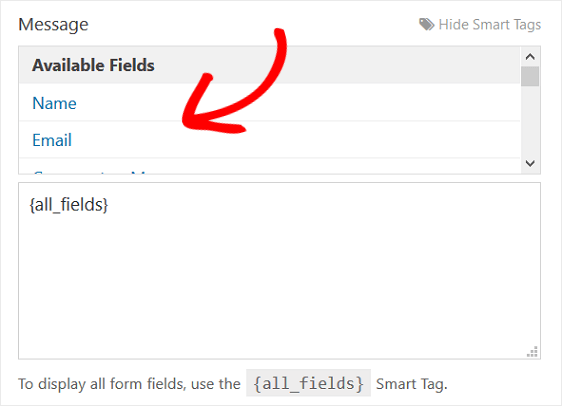
您還可以通過在表單字段中輸入文本來向站點訪問者添加個性化消息。
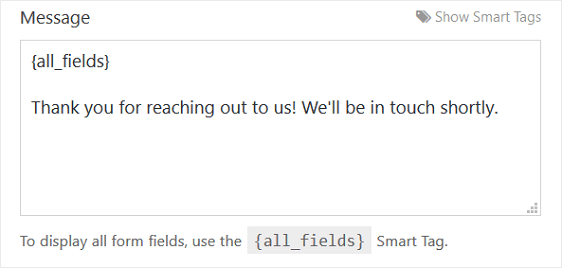
如果您在使用其他智能標記方面需要幫助,請查看有關如何在 WPForms 中使用智能標記的文檔。
如果您想發送第三個甚至更多的通知,只需再次執行相同的步驟即可。
單擊添加新通知。 然後,通過添加收件人的電子郵件地址、配置電子郵件和自定義消息,為通知命名並根據您的喜好對其進行自定義。
您將在表單編輯器的右側面板中看到您創建的所有表單通知。
點擊保存。
您已完成表單通知的設置,現在可以繼續設置表單的確認並將表單添加到您的網站。
您可以將表單添加到以下位置:
- 帖子或頁面
- 側邊欄小部件
- 頁腳部分
如果您使用的是 Elementor 頁面構建器,則可以按照我們的 Elementor 聯繫表單教程中的步驟輕鬆添加表單。
最後一件事。 您知道您還可以在 WPForms 中獲得短信通知嗎? 如果您想進行設置,請查看我們的從 WordPress 聯繫表單獲取 SMS 通知的指南。
最後的想法
你有它! 您現在知道如何在 WordPress 中創建多個表單通知。
如果您想讓您的電子郵件通知中的品牌保持一致,請查看有關向電子郵件模板添加自定義標題的指南。
如果您發現自己沒有收到電子郵件通知,您應該查看我們的指南,了解如何使用 SMTP 在 WordPress 中發送電子郵件。
你還在等什麼? 立即開始使用最強大的 WordPress 表單插件。
不要忘記,如果您喜歡這篇文章,請在 Facebook 和 Twitter 上關注我們。
